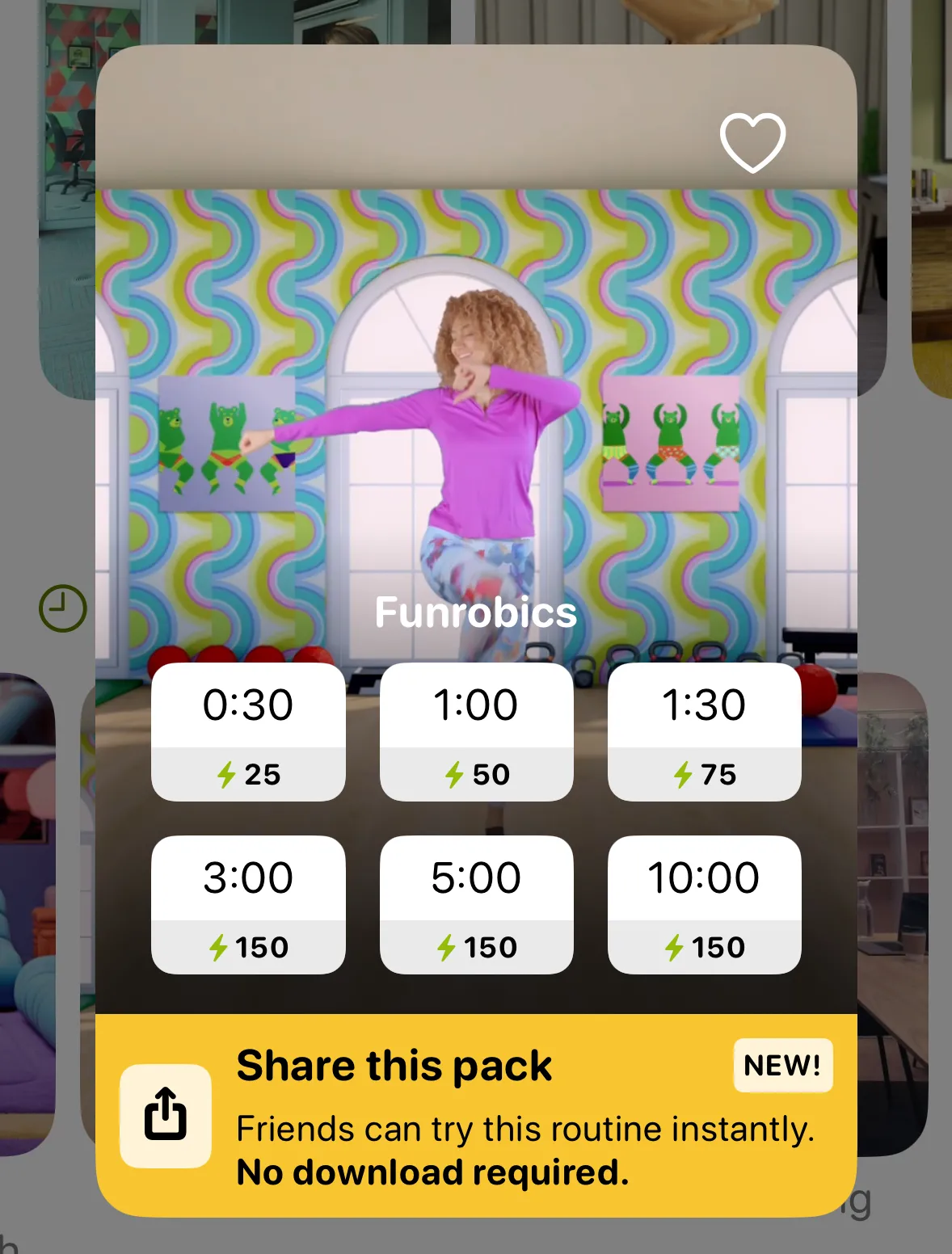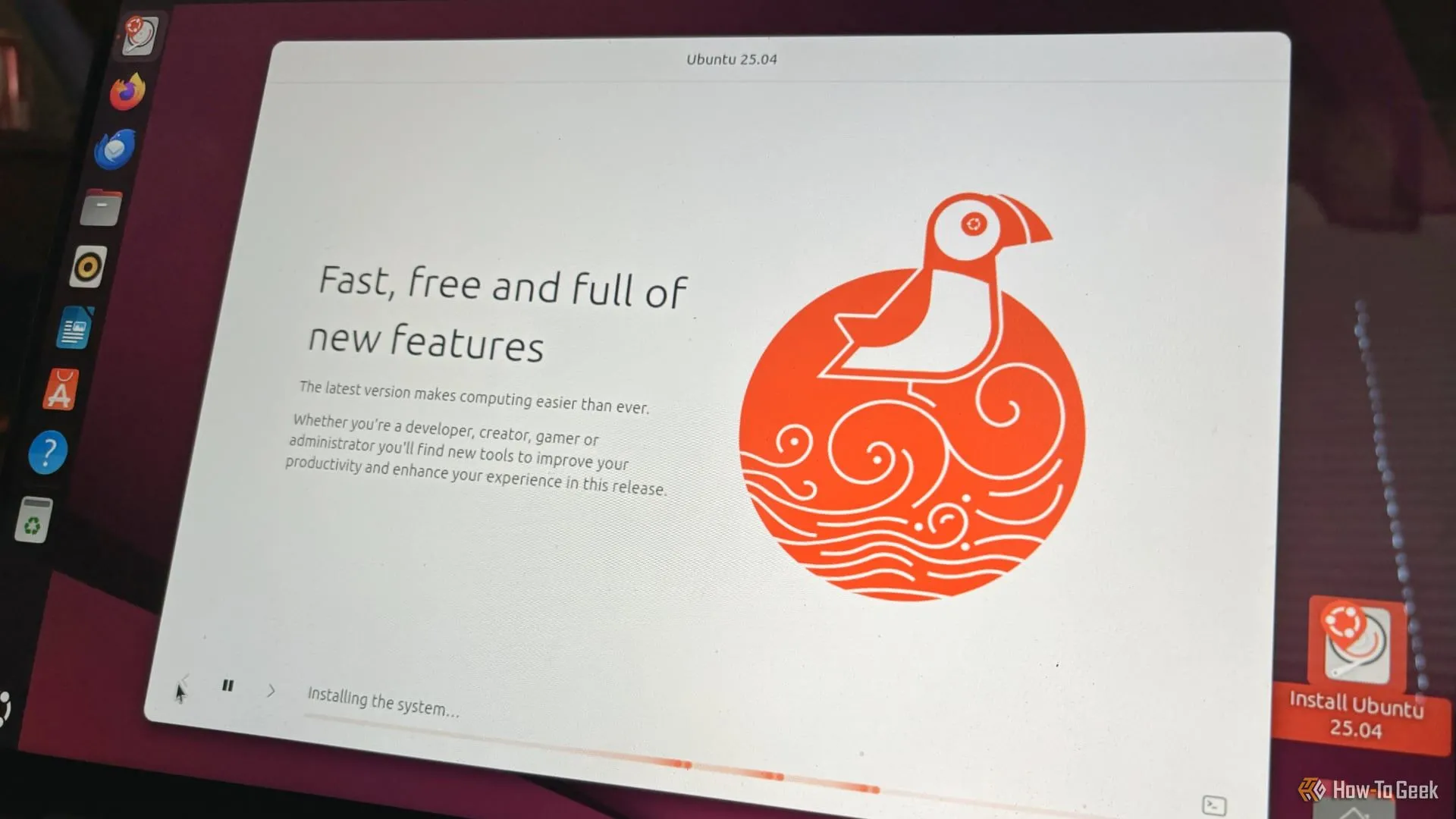Thế giới truyền thông xã hội bùng nổ với các định dạng video ngắn, từ TikTok đến Reels, được hỗ trợ bởi những ứng dụng AI thông minh như CapCut hay các công cụ tích hợp sẵn như Edits của Instagram. Điều này đã giúp bất kỳ ai, dù không có kinh nghiệm, cũng có thể tạo ra những video montage ấn tượng, gói gọn không gian, thời gian và thông tin một cách hiệu quả. Hiện nay, bất cứ ai sở hữu một chiếc điện thoại thông minh đều có thể tự tin gọi mình là một “nhà dựng phim”, và điều đó hoàn toàn chính xác.
Tuy nhiên, trước khi TikTok, trước cả Instagram Stories, và thậm chí trước cả kỷ nguyên mạng xã hội, một phần mềm xuất sắc của Apple đã thực sự “dân chủ hóa” lĩnh vực biên tập video: đó chính là iMovie. Ra mắt từ năm 1999, iMovie đã giúp hàng triệu người dùng Mac biến những thước phim cá nhân, những khoảnh khắc đời thường thành những sản phẩm chuyên nghiệp, đầy tính nghệ thuật. Với iMovie, việc tạo ra một đoạn giới thiệu phim (trailer) ấn tượng, thu hút người xem trở nên đơn giản hơn bao giờ hết, mà không yêu cầu kỹ năng dựng phim chuyên sâu hay kiến thức về thiết kế đồ họa phức tạp. Bài viết này sẽ hướng dẫn bạn chi tiết cách tận dụng sức mạnh của iMovie để tạo nên những trailer phim chất lượng Hollywood ngay trên các thiết bị Apple của bạn.
iMovie: “Lão tướng” vẫn còn “phong độ”?
Là một chuyên gia SEO và biên tập viên dày dặn kinh nghiệm trong lĩnh vực công nghệ, tôi phải khẳng định rằng iMovie vẫn giữ một vị trí quan trọng trong lòng những người làm nội dung, đặc biệt là video. Cách đây vài năm, khi tôi còn phụ trách các kênh truyền thông xã hội cho một chuỗi salon tóc và làm đẹp tại địa phương, iMovie thực sự là một cứu cánh về năng suất. Nó giúp tôi nhanh chóng sản xuất hàng loạt video quảng bá chất lượng cao, thu hút khách hàng mà không tốn quá nhiều thời gian hay công sức.
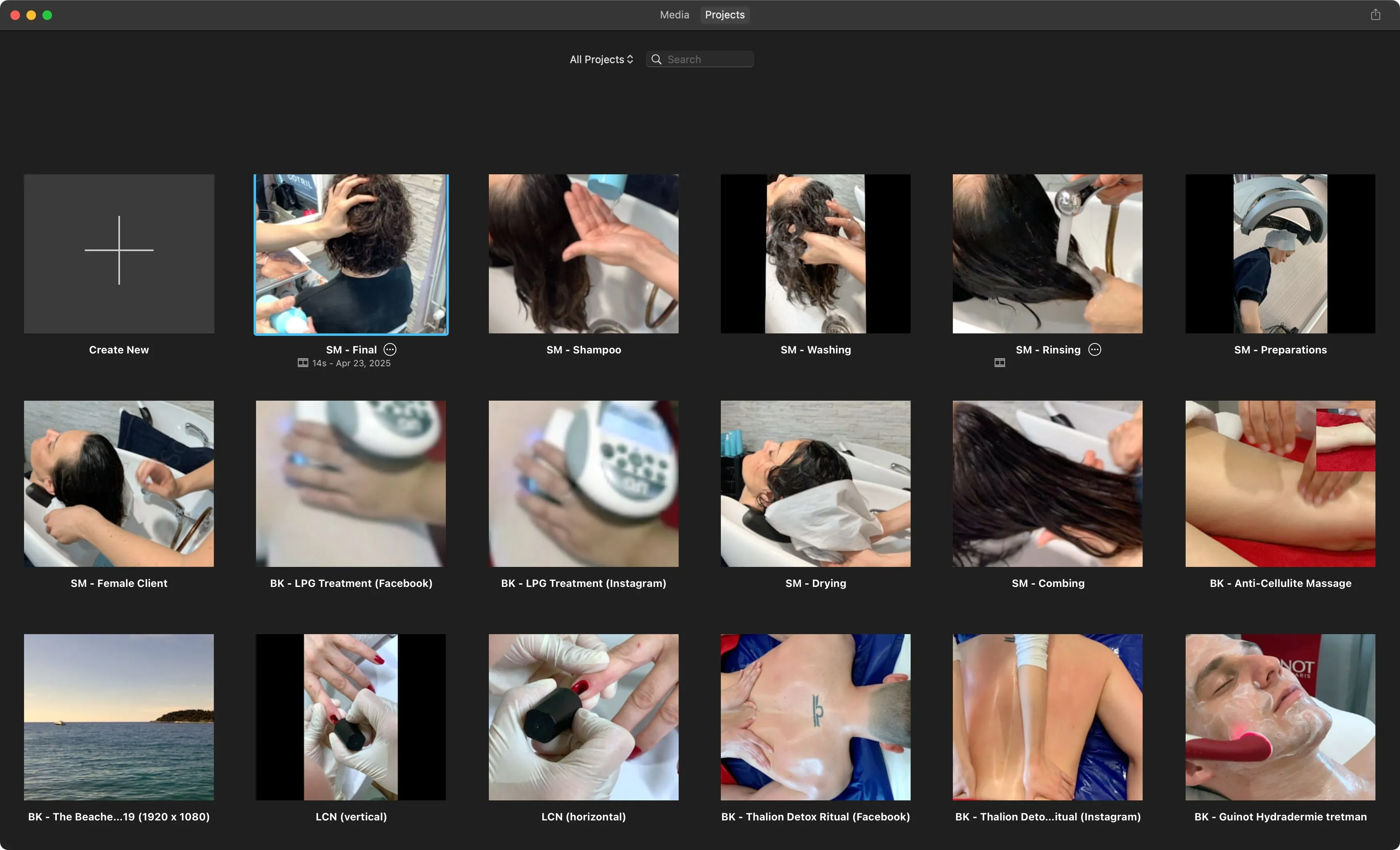 Tổng quan các dự án video trong iMovie trên Mac, hiển thị các hình ảnh thu nhỏ của dự án.
Tổng quan các dự án video trong iMovie trên Mac, hiển thị các hình ảnh thu nhỏ của dự án.
Apple đã giới thiệu iMovie từ năm 1999 cho Mac OS 8, sau đó tích hợp nó vào bộ ứng dụng đa phương tiện iLife (hiện đã ngừng phát triển). Ngay từ những ngày đầu, iMovie đã cho phép người dùng Mac, ngay cả những người không có kỹ năng quay phim hay kinh nghiệm biên tập video, thổi hồn vào các video kỳ nghỉ của họ bằng những hiệu ứng chuyển cảnh sống động, âm thanh chân thực và âm nhạc phù hợp.
Hiện tại, iMovie là một ứng dụng độc lập, được cài đặt sẵn trên mọi thiết bị iPhone, iPad và Mac. Nếu bạn vô tình xóa nó khỏi thiết bị của mình, bạn hoàn toàn có thể tải lại iMovie cho macOS và iMovie cho iOS và iPadOS miễn phí từ App Store.
Mặc dù một số ý kiến cho rằng iMovie cần một bản đại tu lớn vì chưa nhận được bản cập nhật đáng kể nào kể từ năm 2013, nhưng một điều không thể phủ nhận: iMovie vẫn là một trình biên tập video hoàn hảo cho hầu hết mọi người. Nó vẫn giữ được sự đơn giản, trực quan nhưng đủ mạnh mẽ để đáp ứng nhu cầu chỉnh sửa video cá nhân và bán chuyên nghiệp.
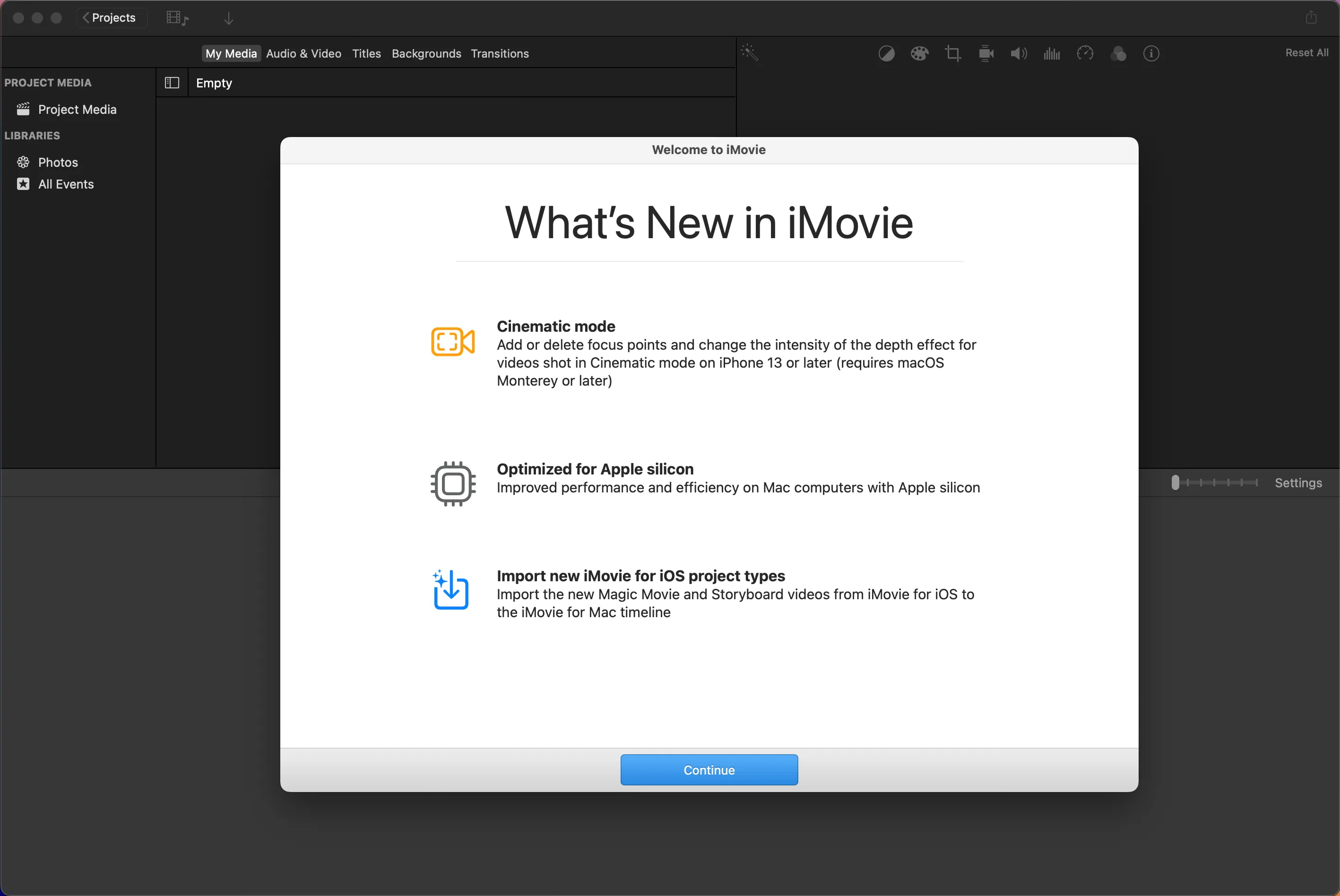 Màn hình chào mừng của iMovie cho Mac, làm nổi bật các tính năng mới và cập nhật.
Màn hình chào mừng của iMovie cho Mac, làm nổi bật các tính năng mới và cập nhật.
Nếu bạn lớn lên trong thời đại mạng xã hội, bạn có thể lập luận rằng nhiều tính năng của iMovie giờ đây đã trở nên phổ biến trong các trình chỉnh sửa video hiện đại. Tuy nhiên, nếu phải chọn ra một tính năng của iMovie thực sự nổi bật, đó chính là công cụ tạo trailer siêu tiện lợi. Với tính năng này, việc tạo ra những đoạn giới thiệu video “mãn nhãn” trở nên cực kỳ dễ dàng, chỉ với một vài thao tác đơn giản. Đây chính là điểm nhấn giúp iMovie duy trì sức hút của mình trong bối cảnh cạnh tranh gay gắt của các ứng dụng chỉnh sửa video.
Hướng dẫn tạo Trailer phim trên iMovie cho Mac
Việc tạo một đoạn giới thiệu thu hút người xem là cả một nghệ thuật. Có cả một ngành công nghiệp riêng chuyên về việc tạo ra các trailer phim ngoạn mục. Một trailer phim được thực hiện đúng cách thường có thể hấp dẫn hơn cả bộ phim thật. Với iMovie, bạn có thể tạo ra những trailer kiểu Hollywood tuyệt đẹp, trông như được tạo bởi các chuyên gia, chỉ trong vài bước đơn giản.
Bước 1: Chọn mẫu Trailer (Template)
Điều kỳ diệu bắt đầu với việc chọn một mẫu (template). Sau đó, bạn sẽ điều chỉnh các cài đặt như tên studio và thông tin ê-kíp, thêm các đoạn video và hình ảnh như cận cảnh vào bảng phân cảnh (storyboard) và danh sách cảnh quay (shot list) của bạn. Quá trình này rất trực quan và bất kỳ ai cũng có thể thực hiện được!
Khởi chạy iMovie trên máy Mac của bạn. Chọn “Dự án” (Project) ở thanh trên cùng, sau đó nhấp vào ô “Tạo mới” (Create New) và chọn “Trailer”.
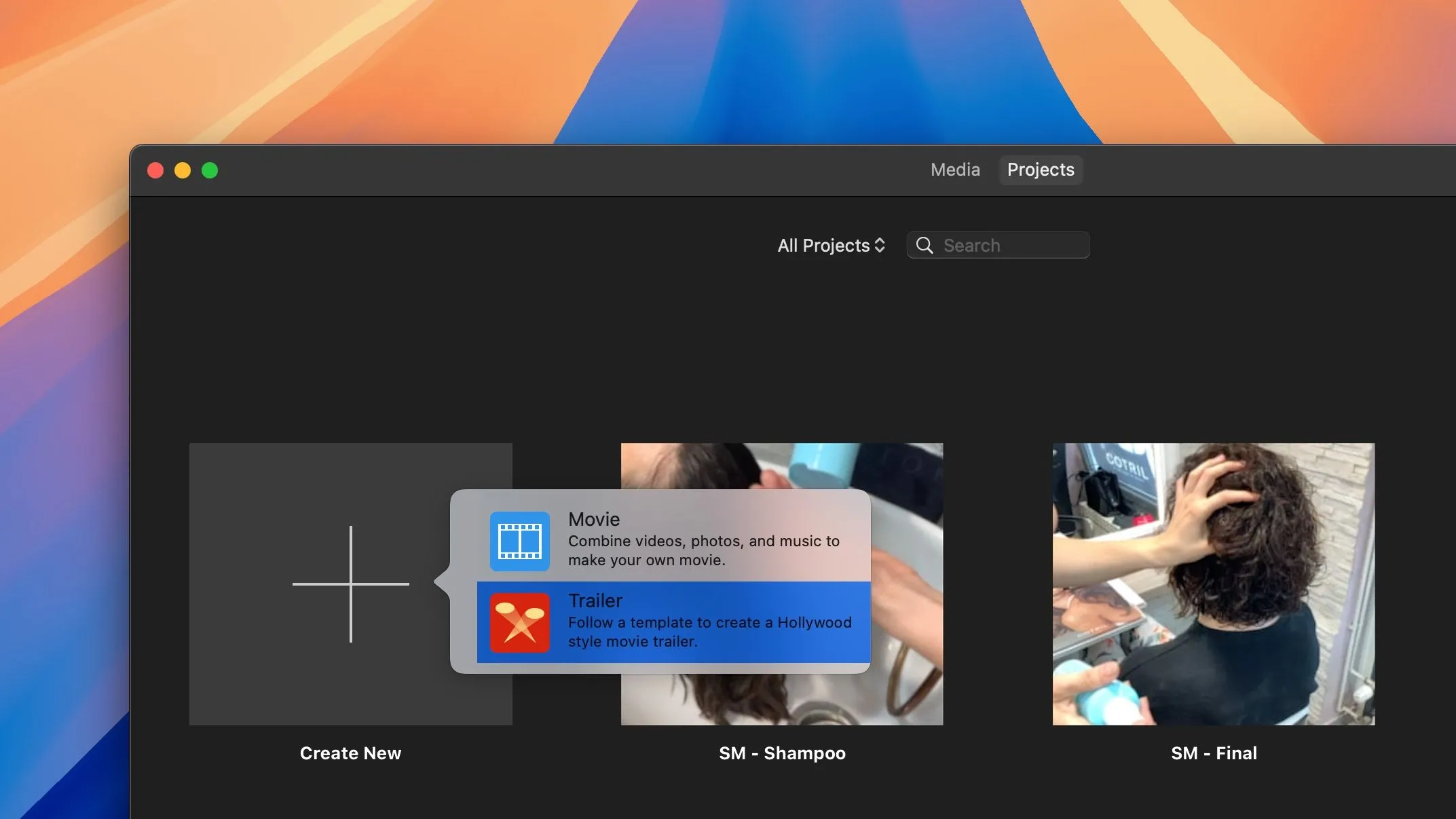 Màn hình Dự án của iMovie trên Mac, hiển thị tùy chọn tạo trailer phim mới đã được chọn.
Màn hình Dự án của iMovie trên Mac, hiển thị tùy chọn tạo trailer phim mới đã được chọn.
Bạn sẽ được giới thiệu các mẫu trailer với thiết kế hấp dẫn, từ “Hành động” (Action) đến “Phiêu lưu” (Adventure), “Bom tấn” (Blockbuster) và nhiều thể loại khác, mỗi mẫu được tối ưu hóa cho cách kể chuyện cụ thể và đi kèm với bản nhạc nền phù hợp. Chọn một mẫu phù hợp nhất với video của bạn và nhấp vào nút “Tạo” (Create).
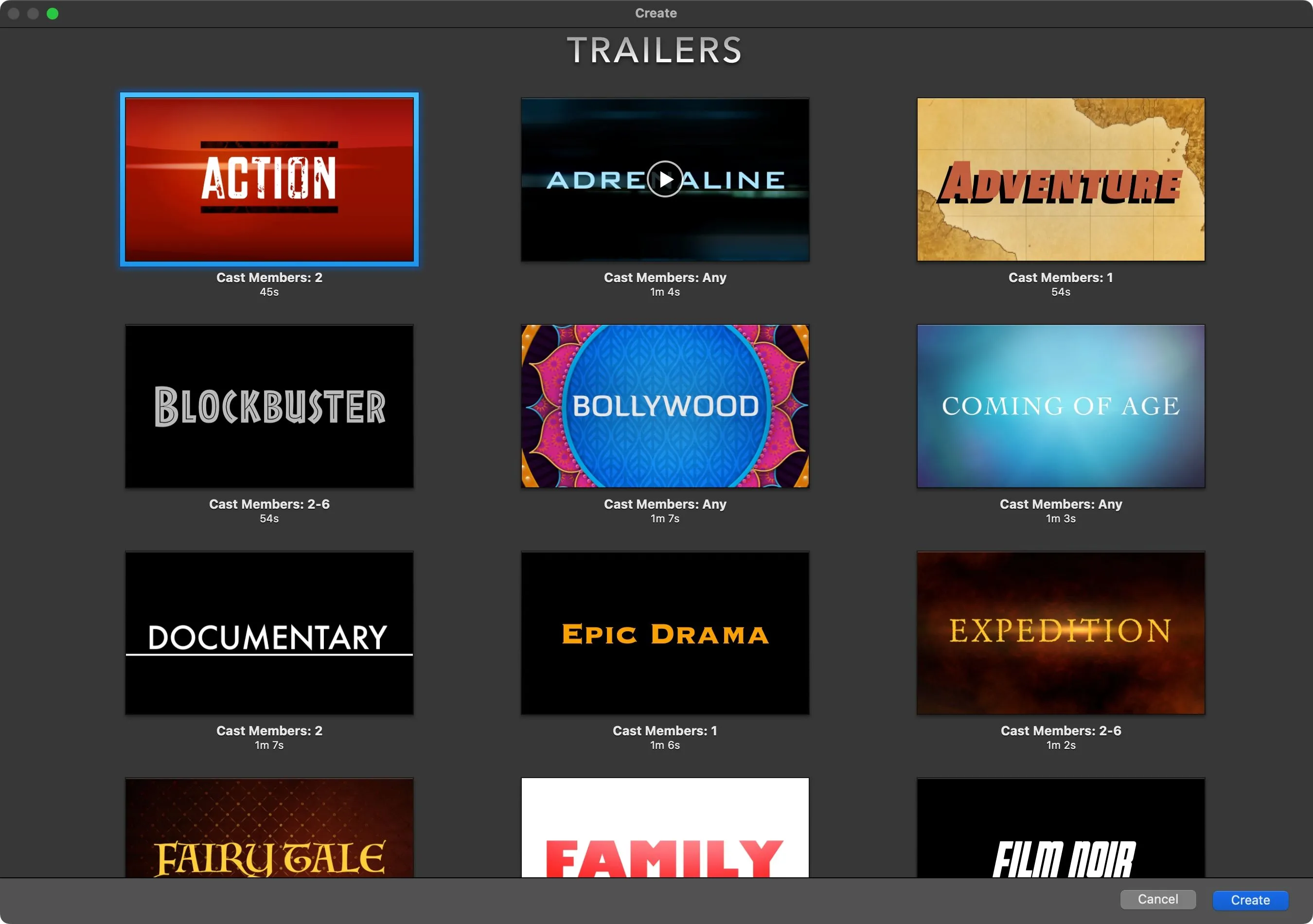 Các mẫu trailer có sẵn trong iMovie cho Mac để người dùng lựa chọn.
Các mẫu trailer có sẵn trong iMovie cho Mac để người dùng lựa chọn.
Bạn sẽ nhận thấy rằng mỗi hình ảnh thu nhỏ của mẫu đều hiển thị số lượng thành viên diễn viên cần thiết cho trailer, cùng với độ dài của nó. Để xem trước bất kỳ trailer nào trước khi mở một mẫu, hãy di chuyển chuột qua hình ảnh thu nhỏ của nó và nhấp vào nút phát xuất hiện. Điều này giúp bạn dễ dàng hình dung và chọn được mẫu ưng ý nhất.
Bước 2: Tùy chỉnh thông tin, diễn viên và phần giới thiệu (Outline)
Chọn tab “Outline” để thêm thông tin ê-kíp và diễn viên, tùy chỉnh tên studio, và các thông tin khác. Việc thay đổi các cài đặt này có thể làm cho video của bạn trở nên thú vị hơn rất nhiều. Ví dụ, đối với các video du lịch, bạn có thể đặt tên studio là tên gia đình mình, tự xưng là đạo diễn, và đặt tên diễn viên là những người xuất hiện trong các đoạn phim của bạn.
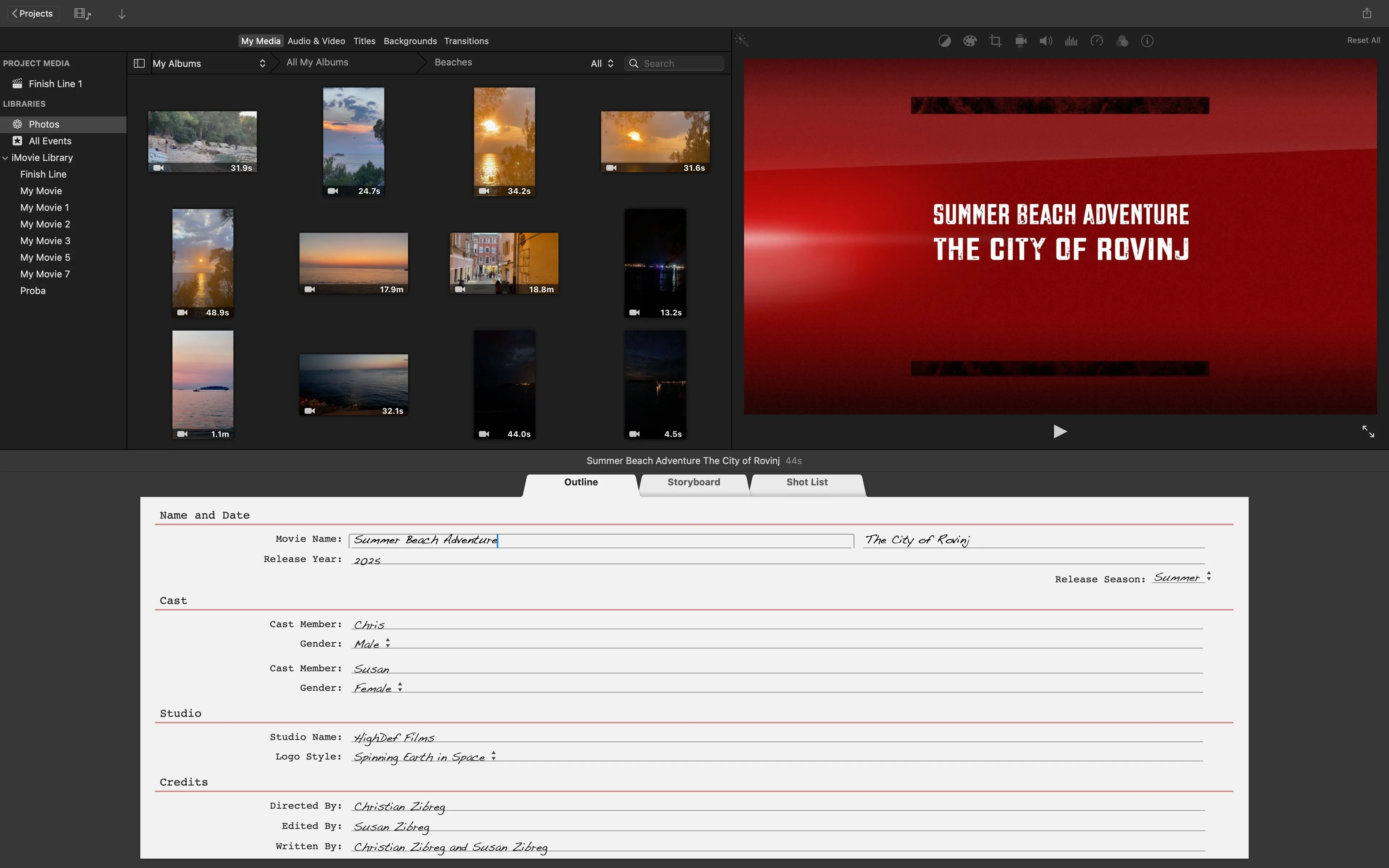 iMovie cho Mac với tab Outline được chọn, hiển thị các trường để thêm thông tin tín dụng trailer, diễn viên và các chi tiết khác.
iMovie cho Mac với tab Outline được chọn, hiển thị các trường để thêm thông tin tín dụng trailer, diễn viên và các chi tiết khác.
Nhấp vào bất kỳ văn bản giữ chỗ nào, gõ nội dung bạn muốn và nhấn phím Return. Đừng để trống bất kỳ trường nào, nếu không iMovie sẽ không thể tạo trailer hoàn chỉnh. Dưới đây là mọi thứ bạn có thể điều chỉnh:
- Tên và Ngày (Name and Date): Thay đổi tiêu đề trailer, ngày phát hành phim và các thông tin khác để phù hợp với chủ đề của các đoạn phim bạn sẽ sử dụng. Ví dụ, bạn có thể đặt tên trailer là “Hành trình khám phá Đà Lạt” và đặt ngày là “Tháng 12 năm 2024”.
- Diễn viên (Cast): Đặt tên những người xuất hiện trong các đoạn phim của bạn tại đây, và họ sẽ được liệt kê là thành viên diễn viên trong phần giới thiệu của trailer.
- Giới tính (Gender): Chọn giới tính chính xác cho từng thành viên diễn viên.
- Studio: Tạo một tên studio tưởng tượng, như “Phim của gia đình Nguyễn” hoặc “Xưởng Phim Webthuthuat”. Nhấp vào menu “Loại biểu trưng” (Logo Type) để thay đổi biểu trưng studio, từ các lựa chọn cổ điển như “Quả cầu xoay trong không gian” (Spinning Earth in Space) hoặc “Đỉnh núi tuyết” (Snowy Mountain Peak) đến những lựa chọn hiện đại hơn như “Đèn đường” (Street Lamp) hoặc “Thiên hà” (Galaxy). Bạn sẽ thấy bản xem trước ngay lập tức.
Lưu ý rằng văn bản giữ chỗ và các yếu tố tùy chỉnh bạn thấy ở đây sẽ khác nhau tùy theo mẫu bạn chọn.
Bước 3: Thêm video và hình ảnh vào Storyboard
Tiếp theo, chọn tab “Storyboard”. Tại đây, chúng ta sẽ phác thảo bảng phân cảnh bằng cách cung cấp cho iMovie các đoạn video để làm việc và thêm chú thích. Các hình ảnh giữ chỗ sẽ gợi ý loại cảnh quay dựa trên mẫu đã chọn, hiển thị đoạn clip cần thêm, chẳng hạn như hành động, cận cảnh hoặc cảnh chạy. Dấu thời gian ở phía bên trái cho biết độ dài clip yêu cầu.
Nhấp vào tab “My Media” trong trình duyệt ở nửa trên của giao diện và chọn “iMovie Library” bên dưới “Libraries” ở bên trái để truy cập các video đã được nhập vào iMovie.
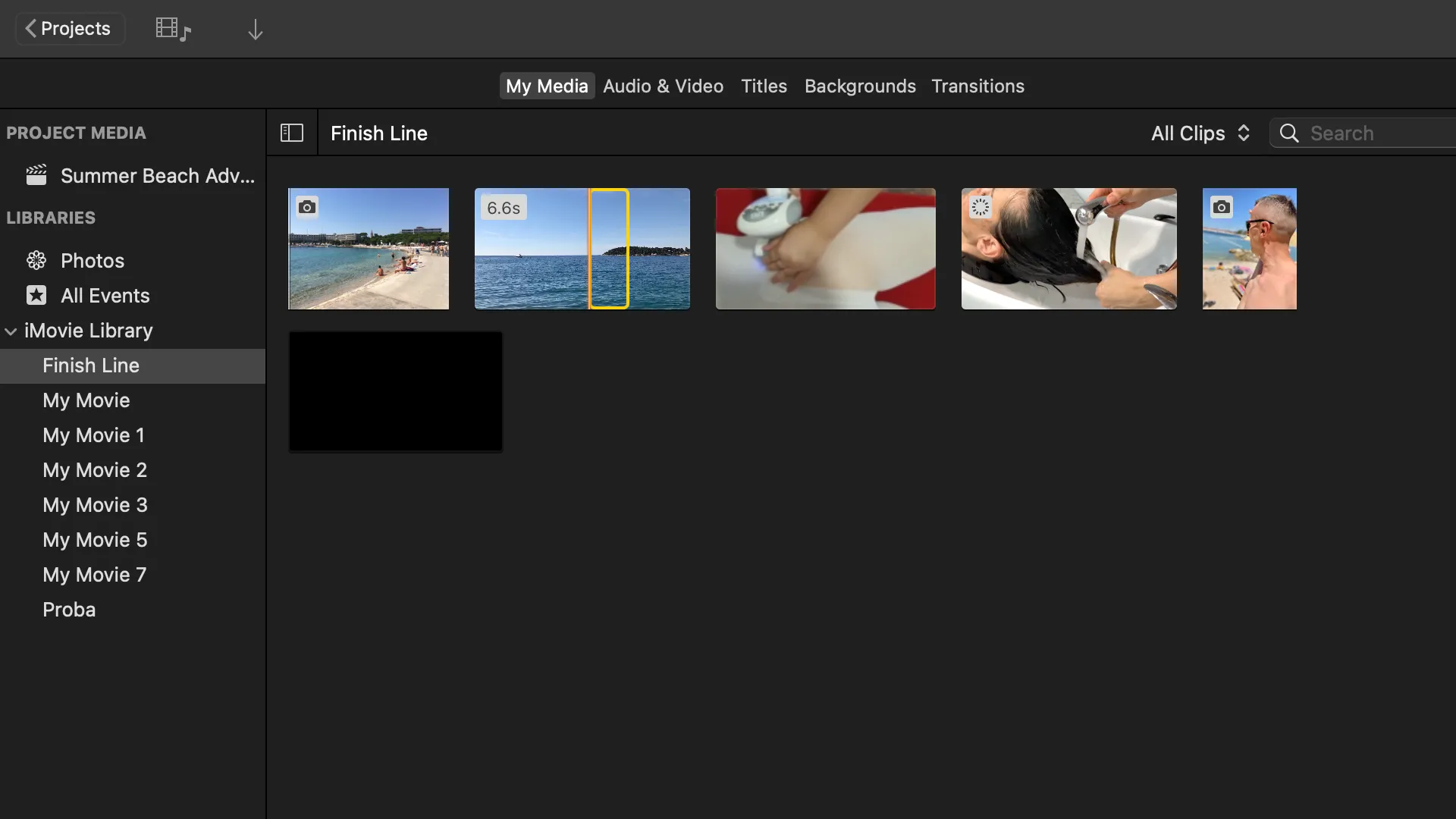 Trình duyệt media của iMovie cho Mac hiển thị cận cảnh.
Trình duyệt media của iMovie cho Mac hiển thị cận cảnh.
Để sử dụng các video được quay bằng iPhone của bạn, hãy chọn “Photos”, chọn “Albums” trong menu, và nhấp đúp vào “Videos” để hiển thị tất cả các đoạn phim của bạn từ ứng dụng Ảnh tích hợp sẵn.
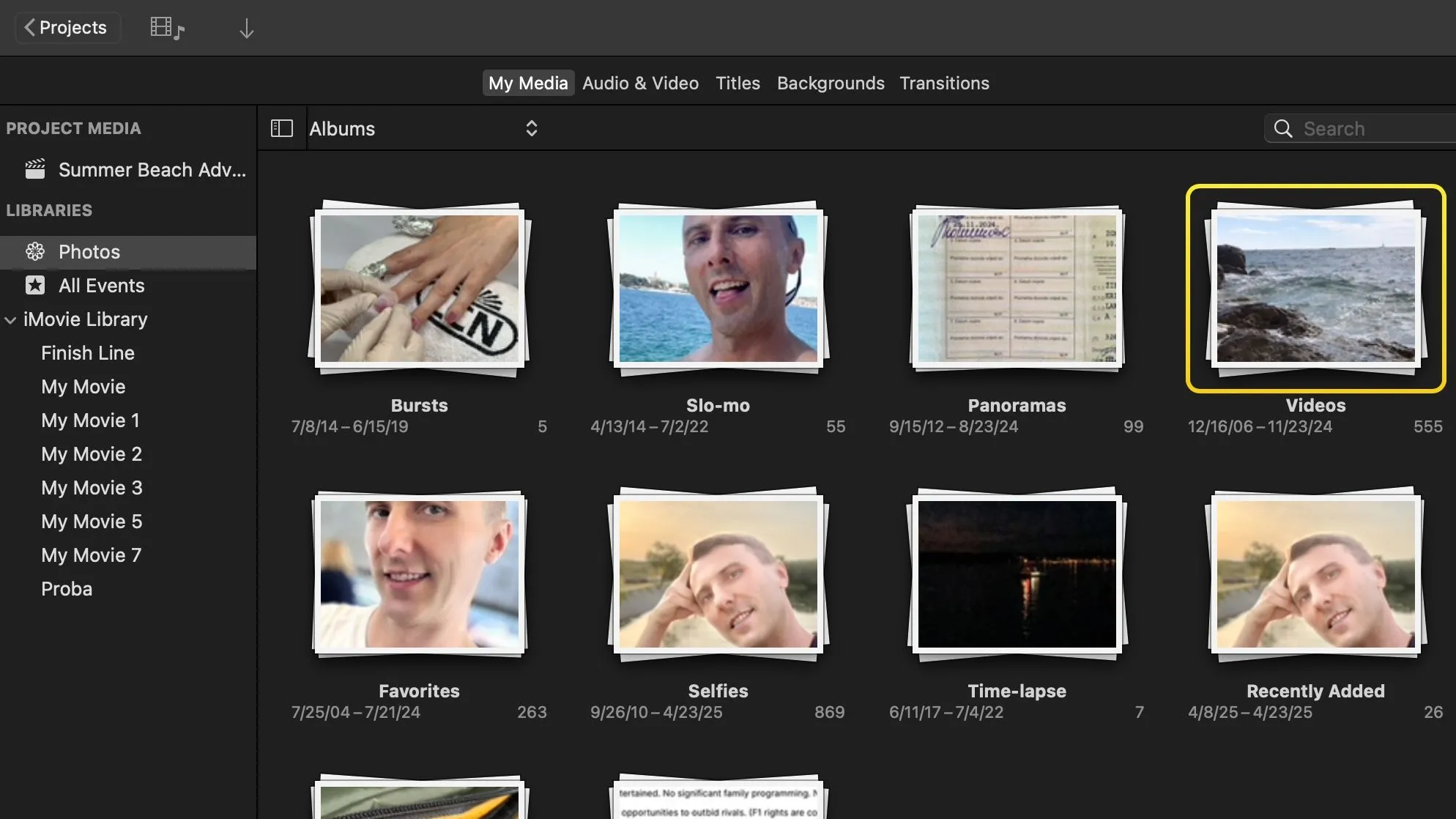 iMovie cho Mac hiển thị các video từ thư viện ứng dụng Ảnh trong trình duyệt media.
iMovie cho Mac hiển thị các video từ thư viện ứng dụng Ảnh trong trình duyệt media.
Để giữ hình ảnh và video của bạn được đồng bộ hoàn hảo, hãy đảm bảo bật “Ảnh iCloud” trong cài đặt iCloud trên mỗi thiết bị iPhone, iPad và Mac mà bạn sử dụng.
Bây giờ chúng ta sẽ thêm các đoạn phim của mình. Chọn một hình ảnh giữ chỗ để nó có viền vàng, sau đó nhấp hoặc kéo đoạn clip trong trình duyệt phương tiện để thêm nó vào vị trí giữ chỗ từ điểm bạn đã nhấp.
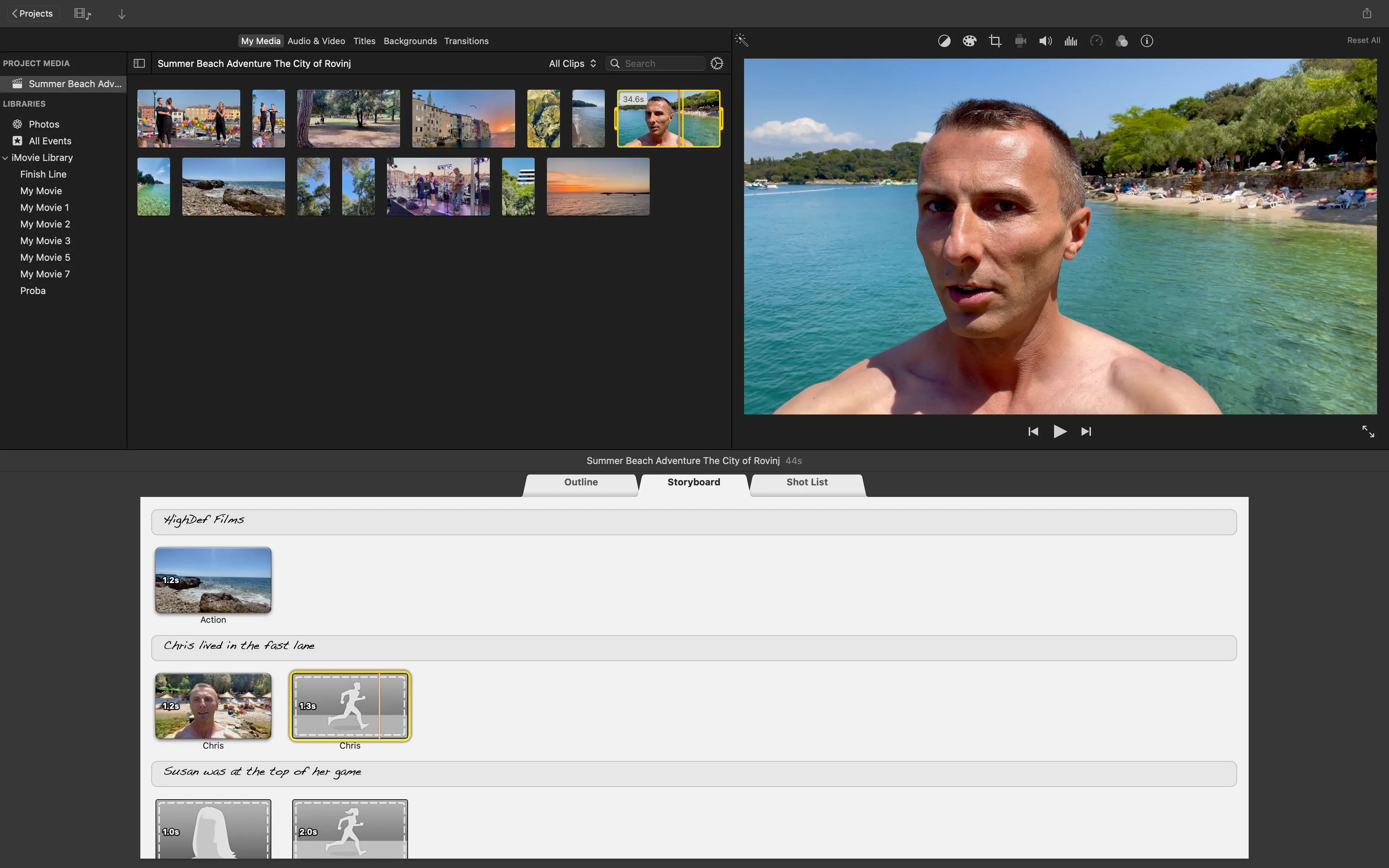 Thêm video vào vị trí giữ chỗ của storyboard trong iMovie cho Mac.
Thêm video vào vị trí giữ chỗ của storyboard trong iMovie cho Mac.
Bạn cũng có thể kéo các thanh màu vàng ở hai bên của đoạn clip trong trình duyệt phương tiện tích hợp sẵn để chọn một phạm vi tùy chỉnh. Sau đó, nhấp vào đoạn clip để thêm nó vào vị trí giữ chỗ đã chọn, bắt đầu từ khung hình đầu tiên của phạm vi đã chọn.
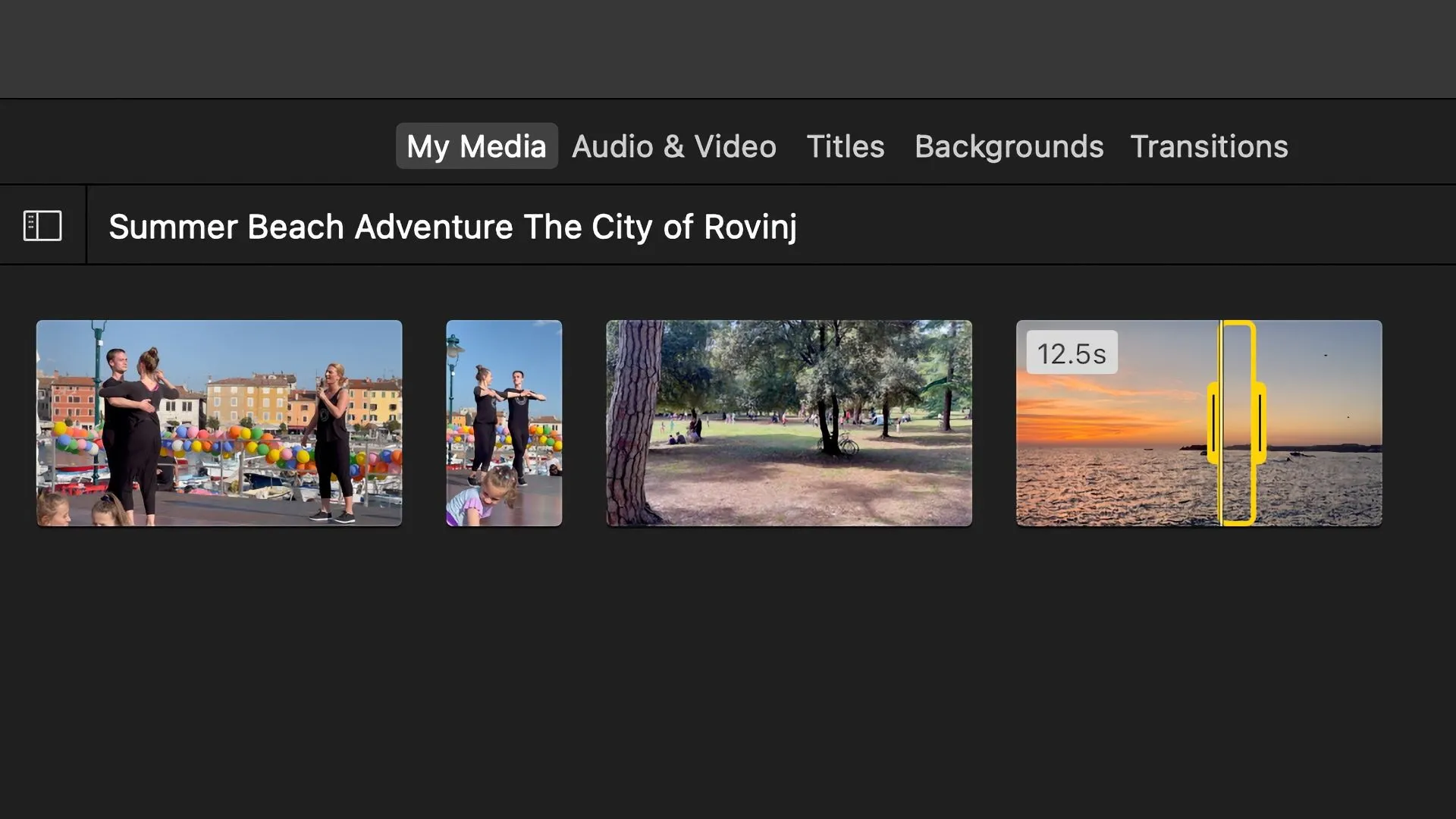 Kéo để chọn phạm vi video tùy chỉnh trong iMovie cho Mac.
Kéo để chọn phạm vi video tùy chỉnh trong iMovie cho Mac.
Để thêm một hình ảnh thay vì một đoạn clip, hãy chọn một album Ảnh trong menu ở đầu cửa sổ và kéo hình ảnh vào một vị trí giữ chỗ. iMovie sẽ tự động tạo hiệu ứng chuyển động thông minh cho hình ảnh bằng cách tự động lia, phóng to, cắt và áp dụng hiệu ứng Ken Burns để tạo ra sự sống động.
Bước 4: Tinh chỉnh Trailer với Shot List
Là bước cuối cùng, chúng ta sẽ xem lại cấu trúc trailer và phương tiện đã sử dụng bằng cách dùng danh sách cảnh quay (Shot List). Chọn tab “Shot List” để có cái nhìn tổng quan về tất cả các phương tiện được sử dụng trong trailer của bạn. Tại đây, bạn có thể dễ dàng phát hiện và sửa chữa mọi lỗi, chẳng hạn như sử dụng một đoạn clip ở vị trí dành cho một thành viên diễn viên.
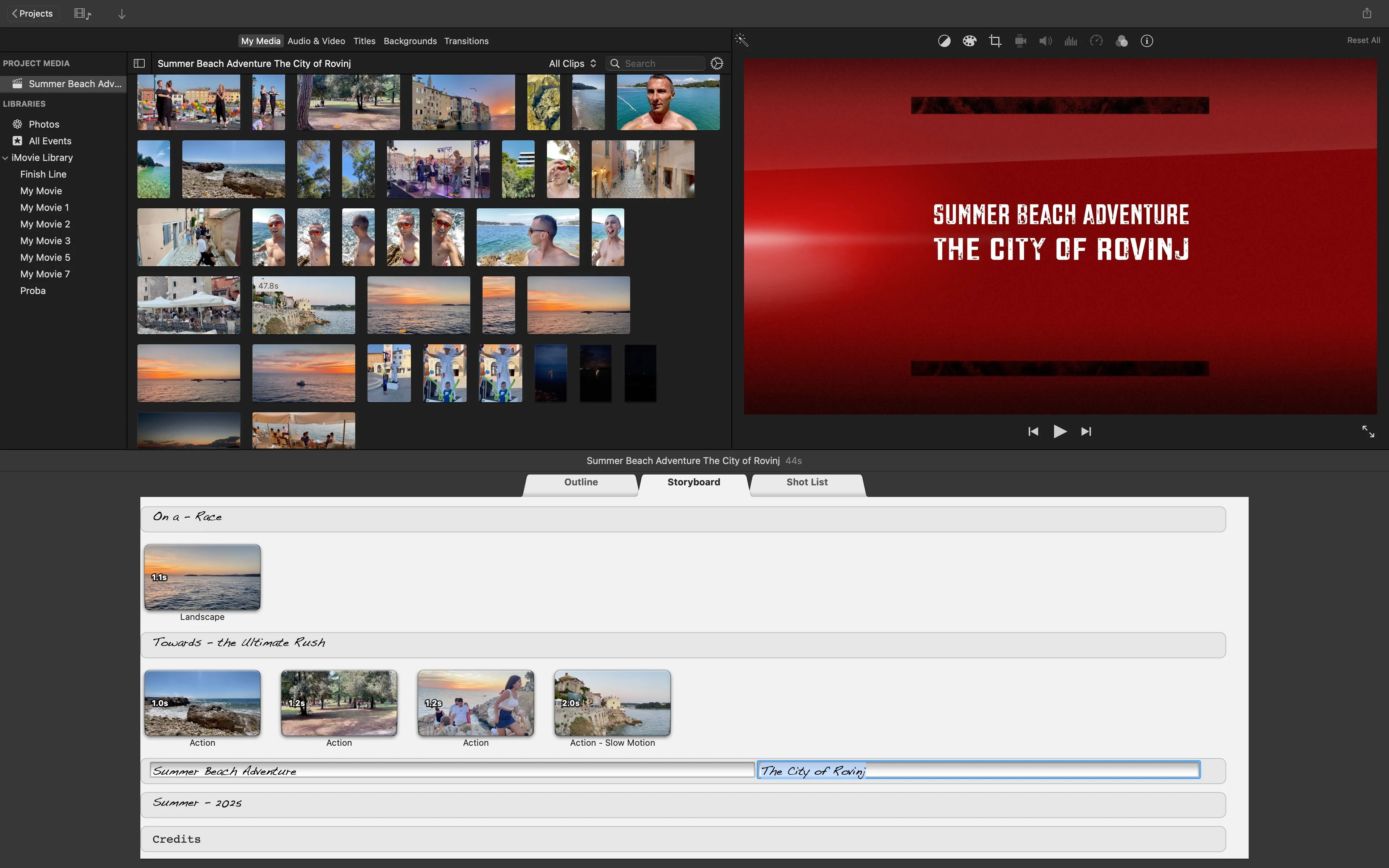 Chỉnh sửa tiêu đề phim tùy chỉnh trong bảng Shot List trên iMovie cho Mac.
Chỉnh sửa tiêu đề phim tùy chỉnh trong bảng Shot List trên iMovie cho Mac.
Bước 5: Xem trước Trailer của bạn
Để phát trailer, hãy nhấp vào biểu tượng phát ở góc dưới cùng bên phải của cửa sổ xem trước video hoặc nhấn phím Space. Để xem trước toàn màn hình, hãy nhấp vào biểu tượng ở góc dưới cùng bên trái của cửa sổ xem trước video hoặc nhấn Shift+Command+F trên bàn phím. Trailer của bạn sẽ phát ở chế độ toàn màn hình và hiển thị các điều khiển phương tiện, với biểu tượng ngoài cùng bên phải sẽ đưa bạn thoát khỏi chế độ toàn màn hình.
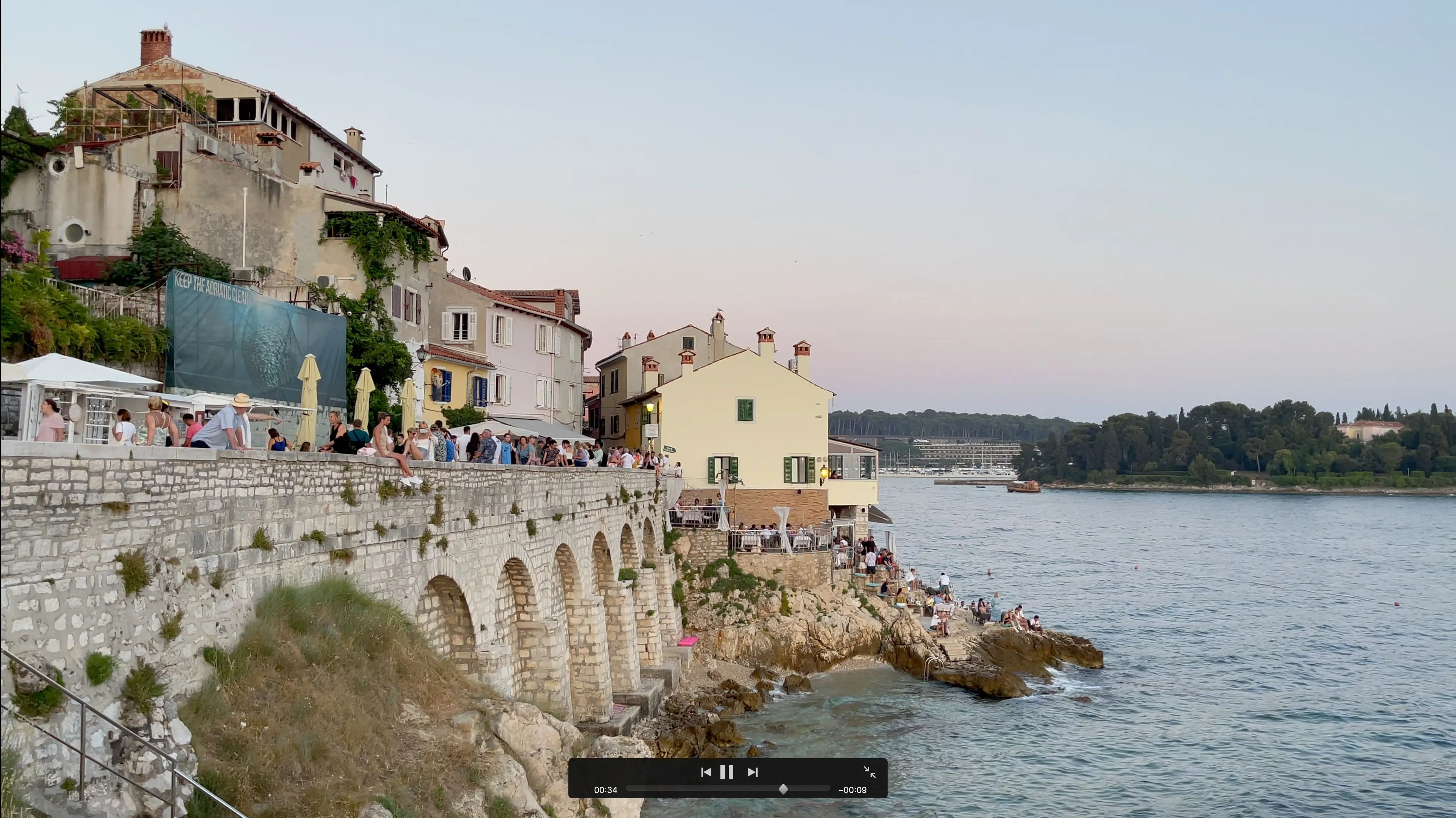 Giao diện xem trước và điều khiển media toàn màn hình của dự án iMovie Trailer trên Apple macOS Sequoia 15.5.
Giao diện xem trước và điều khiển media toàn màn hình của dự án iMovie Trailer trên Apple macOS Sequoia 15.5.
Hướng dẫn tạo Trailer phim trên iMovie cho iPhone và iPad
Việc tạo trailer từ các video cá nhân trên phiên bản iMovie dành cho iPhone và iPad có chút khác biệt. Điểm mấu chốt là bạn phải chọn tùy chọn Storyboard trước tiên, nơi có tích hợp sẵn công cụ tạo trailer.
Bước 1: Lựa chọn mẫu Trailer
Mở ứng dụng iMovie trên iPhone hoặc iPad của bạn. Bạn sẽ thấy màn hình “Dự án” (Projects). Trong bảng “Bắt đầu dự án mới” (Start New Project) ở phía dưới, hãy chọn tùy chọn “Storyboard”, sau đó cuộn xuống cuối và chọn “Trailer”.
Bây giờ bạn sẽ thấy một bộ chọn mẫu, cung cấp các mẫu tương tự như trên phiên bản iMovie cho Mac. Chọn một mẫu bạn thích và nhấn biểu tượng phát ngay bên dưới bản xem trước mẫu ở phía trên để xem nó hoạt động như thế nào. Nếu bạn thấy ưng ý, hãy nhấn “Tạo” (Create) ở góc trên bên phải để tạo một trailer mới bằng mẫu đã chọn.
Bước 2: Điều chỉnh thông tin Trailer trong phần Outline
Chọn tab “Outline” để điều chỉnh thông tin sẽ xuất hiện trong trailer cuối cùng, chẳng hạn như diễn viên, ê-kíp và tiêu đề. Các bước này tương tự như trong iMovie cho Mac: bạn có thể đặt tên cho phim của mình, thay đổi biểu tượng studio, chỉ định một đạo diễn, đặt tên các thành viên diễn viên sẽ được liệt kê trong phần giới thiệu, v.v. Khi mọi thứ đã trông theo ý muốn, bạn chỉ cần thêm phương tiện và một số tiêu đề là đã sẵn sàng.
Để tùy chỉnh tiêu đề, hãy chạm vào bất kỳ thanh màu xanh lam nào và nhập tiêu đề của riêng bạn. Tiêu đề sẽ xuất hiện trong trailer của bạn dưới dạng một đoạn văn bản. Bạn có thể di chuyển giữa các tiêu đề bằng cách chạm vào các phím mũi tên trái và phải phía trên bàn phím. Khi đã hài lòng với các thay đổi, hãy nhấn phím “Xong” (Done).
Bước 3: Thêm video và hình ảnh vào Storyboard
Chọn tab “Storyboard” để bắt đầu. Chạm vào một vị trí giữ chỗ trống để thêm video. Hình ảnh và nhãn của vị trí giữ chỗ sẽ gợi ý loại clip mà mẫu yêu cầu, chẳng hạn như cảnh quay rộng (wide shot) hoặc cảnh quay nhóm (group clip). Chọn “Video” ở đầu giao diện, sau đó chọn một clip trong trình duyệt phương tiện bên dưới trình xem. Bạn có thể kéo đường viền chọn màu vàng sang trái hoặc phải để điều chỉnh phần video mong muốn. Ngoài ra, bạn có thể quay một video mới trực tiếp vào một vị trí giữ chỗ.
Để xem trước clip nhằm quyết định phần nào sẽ sử dụng, hãy vuốt sang trái và phải trên clip.
Nếu bạn thêm một clip vào vị trí giữ chỗ có nhãn “Ảnh” (Photo), iMovie sẽ chỉ thêm một khung hình duy nhất của video. Để điều chỉnh điểm chèn sau khi thực hiện, chạm vào hình thu nhỏ của video, kéo đường dọc để chọn một khung hình khác và nhấn “Xong” (Done) để lưu các thay đổi.
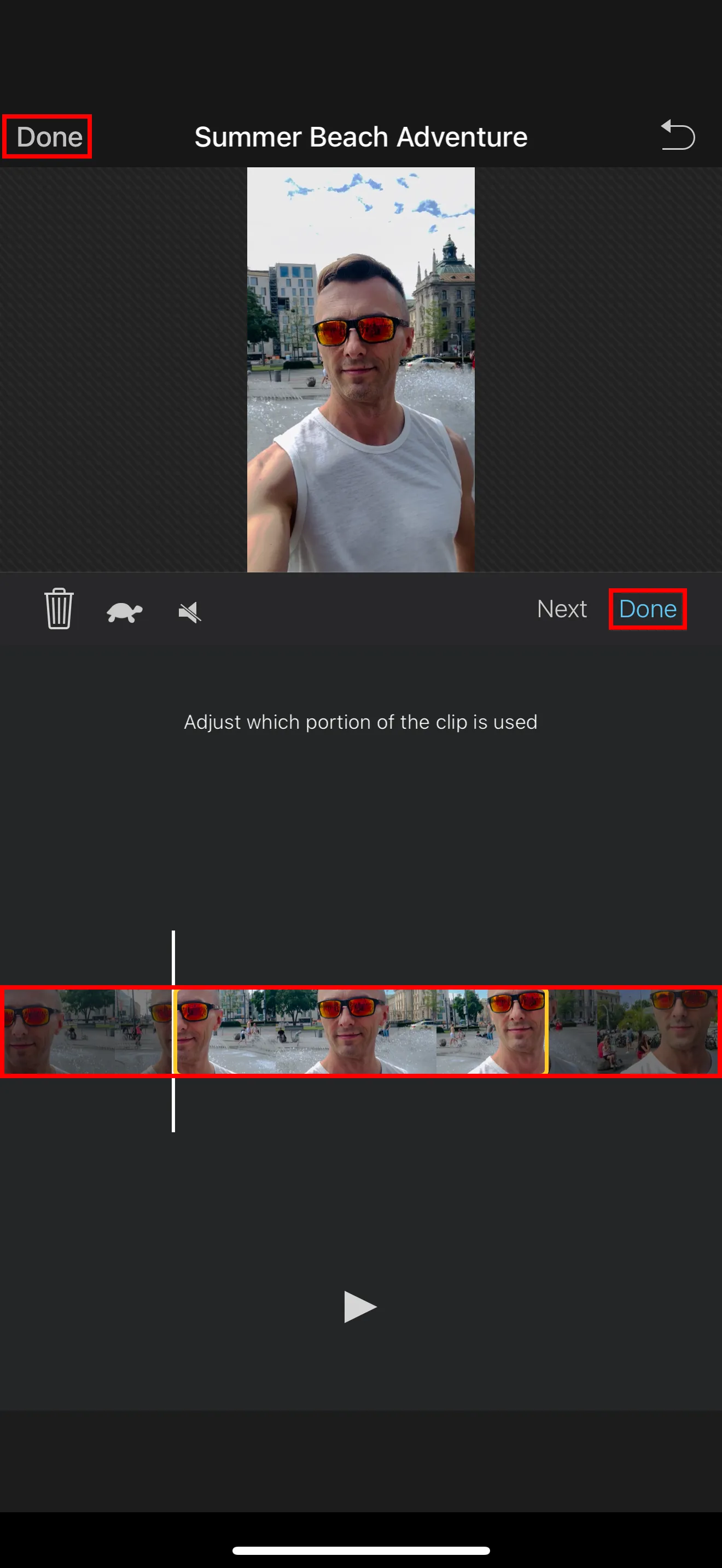 Giao diện iMovie trên iPhone hiển thị công cụ cắt video để điều chỉnh phần clip sẽ sử dụng.
Giao diện iMovie trên iPhone hiển thị công cụ cắt video để điều chỉnh phần clip sẽ sử dụng.
Để thêm một hình ảnh thay vào đó, chạm vào hình ảnh giữ chỗ trong phần Storyboard, chọn “Ảnh” (Photos) ở trên cùng, chọn một hình ảnh từ thư viện Ảnh của bạn và nhấn “Xong” (Done) ở góc trên bên phải.
Để điều chỉnh hình ảnh, hãy chạm vào hình thu nhỏ của nó trong storyboard của bạn và kéo nó xung quanh hoặc dùng hai ngón tay chụm lại để điều chỉnh cắt xén hoặc phóng to. Bạn cũng có thể bật hiệu ứng Ken Burns và thay đổi điểm bắt đầu và kết thúc phóng to của nó để có được cái nhìn và cảm nhận kiểu Hollywood cổ điển.
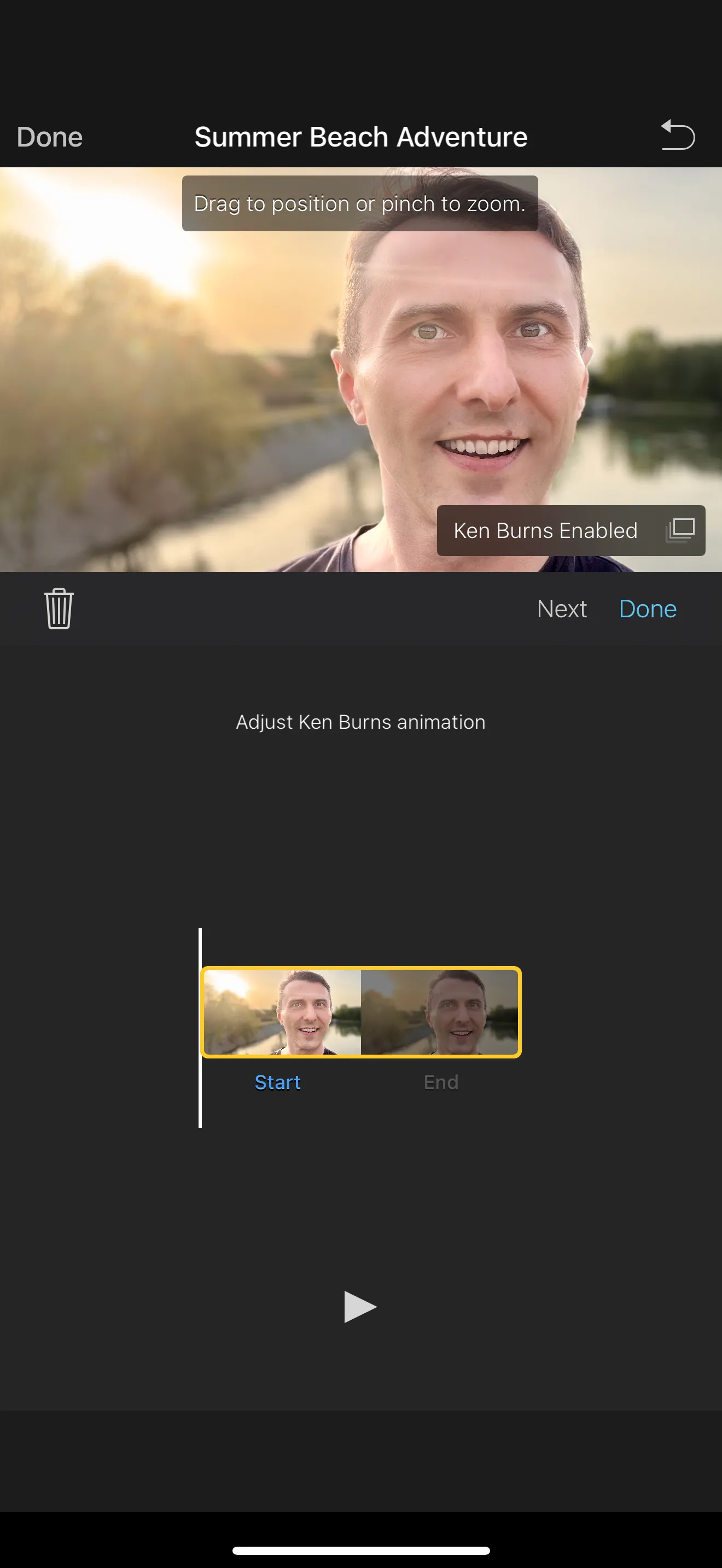 Giao diện iMovie trên iPhone hiển thị tùy chọn điều chỉnh cắt ảnh, phóng to và hiệu ứng Ken Burns.
Giao diện iMovie trên iPhone hiển thị tùy chọn điều chỉnh cắt ảnh, phóng to và hiệu ứng Ken Burns.
Bước 4: Xem trước Trailer khi đang chỉnh sửa
Bạn có thể phát trailer ngay trong quá trình thêm phương tiện; chỉ cần nhấn biểu tượng phát ở góc dưới cùng bên phải của màn hình xem trước video. Để chuyển sang chế độ toàn màn hình, hãy nhấn biểu tượng phát ở bên trái.
Để thoát khỏi trình phát toàn màn hình, hãy nhấn “Xong” (Done) ở góc trên bên trái.
Kết luận
iMovie thường bị “ngó lơ” một cách không công bằng trong bối cảnh hàng loạt các trình biên tập video được hỗ trợ bởi AI đang đổ bộ. Tuy nhiên, trên thực tế, ứng dụng này sở hữu nhiều ưu điểm vượt trội hơn những gì các nhà phê bình đánh giá. iMovie nổi bật bởi sự đơn giản, trực quan và đặc biệt là tính năng “chỉ cần hoạt động” (just works). Hơn nữa, nó đã được cài đặt sẵn trên chiếc iPhone, iPad hoặc Mac mà bạn đang sở hữu!
Vậy nên, đừng ngần ngại khởi động iMovie ngay hôm nay. Hãy khám phá các mẫu dự án tuyệt đẹp và tự mình trải nghiệm sự dễ dàng trong việc tạo ra một trailer phim hoặc video chuyên nghiệp mà không đòi hỏi bất kỳ kỹ năng chỉnh sửa video phức tạp nào. Tôi tin chắc rằng bạn sẽ một lần nữa say mê với việc biên tập video, và nhận ra giá trị tuyệt vời mà iMovie mang lại cho trải nghiệm sáng tạo nội dung của mình. Đừng quên chia sẻ những tác phẩm ấn tượng của bạn với cộng đồng độc giả của webthuthuat.net bằng cách để lại bình luận bên dưới nhé!